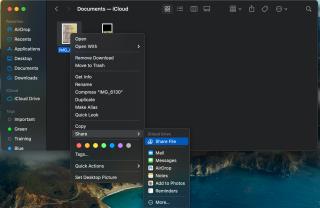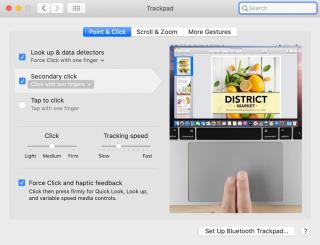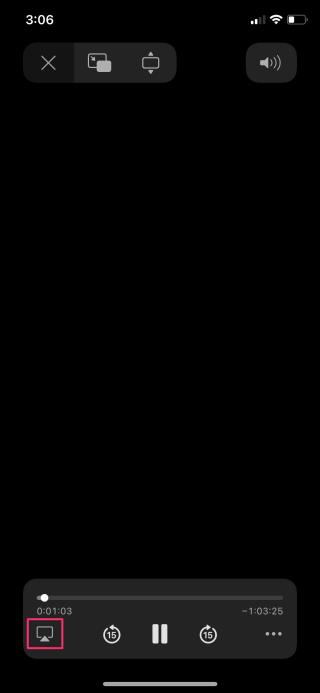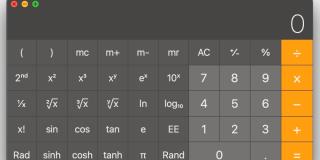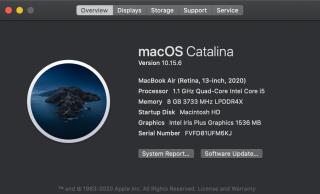5 módszer az alkalmazásokból való kilépésre a Mac rendszeren

Ha egy alkalmazás nem válaszol, és már nem működik megfelelően a macOS rendszeren, a következő módokon kényszerítheti ki az alkalmazásokat Mac rendszeren.
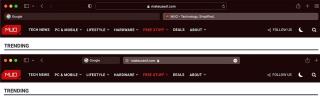
Az Apple jelentős változtatásokat vezetett be a Safariban mind a macOS Monterey, mind az iOS 15 rendszerben. A technológiai óriás frissítette a Safarit, hogy minimalista megjelenést kínáljon a szoftveren néhány nagyon szükséges változtatással, beleértve a csoportosított lapokat és a kompakt lapelrendezést.
Bár a szoftver e cikk írásának pillanatában még a béta tesztelési fázisban van, jól sejtjük, mire számíthatunk a frissített böngészőtől. Azt is megmutatjuk, hogyan tesztelheti saját maga, hogy képet kapjon az újdonságokról, ha érdekli.
Az Apple eltávolította a Safari dedikált URL-címét és keresőfelületét a macOS Monterey első bétaverziójából. Ehelyett bármilyen külön lapot használhat a navigációhoz. A képernyő tetején füleket is elhelyeztek, hogy minimálisra csökkentsék a Safari ablakának tetején elfoglalt helyet.
Kapcsolódó: A macOS Monterey legjobb funkciói, amelyekről még nem hallottál
A tesztelési szakaszban a rejtett frissítési és megosztási gombokkal kapcsolatos heves kritikák után azonban az Apple újratervezte a böngészőt. A Safari ablakának tetején most egy dedikált URL és keresősáv található, alatta pedig a lapok vannak elrendezve. Ehelyett engedélyezheti az előző kompakt nézetet, ha úgy tetszik.
Vessünk egy pillantást az Apple böngészőjének ezen iterációjában várható legnagyobb változásokra.
A macOS két különböző lapelrendezést tartalmaz. Választhat a Külön lapok elrendezése (alapértelmezés szerint aktiválva) vagy a Kompakt lapelrendezés használata. A Külön lap elrendezése hasonló a Safari jelenlegi elrendezéséhez: a címsor a képernyő tetejét foglalja el, a lapok pedig alatta sorakoznak. A lapsáv azonban most sokkal kevesebb helyet foglal el, miközben kiterjeszti a weboldalt az ablak széléig. A lapsáv színe is megváltozik, hogy megfeleljen az éppen böngészett weboldalnak.
A második használható lehetőség a kompakt elrendezés. Ez volt az eredeti kialakítás, amelyet az Apple bemutatott a Monterey első bétaverziójával. A kompakt elrendezés egyesíti a címsávot az éppen megtekintett lappal. Ez kevesebb helyet foglal el a képernyő tetején, így többet láthat az éppen megtekintett webhelyből. Mivel a címsor be van építve a lap nevébe, húznia kell a címsávot, ha egy lapot szeretne áthelyezni egy új ablakba.
Az alábbi képen láthatja a különbséget a Külön elrendezés (fent) és a Kompakt elrendezés (alul) között:
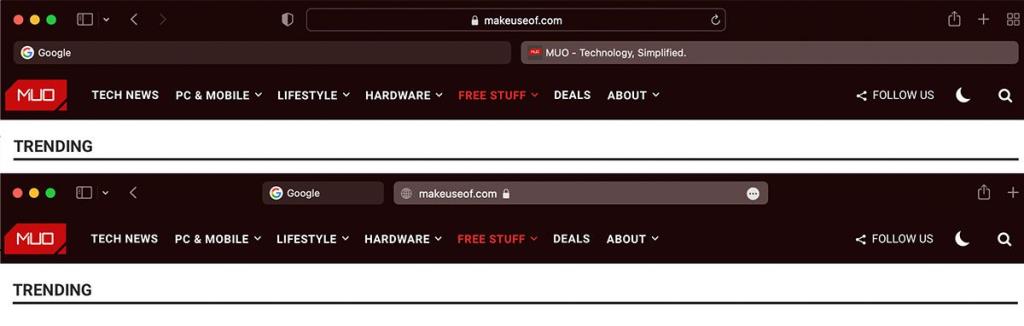
A macOS Monterey Safari lapcsoportokat tartalmaz. Ez lehetővé teszi a lapok rendszerezését az aktuális tevékenység vagy bármilyen személyes preferencia alapján. Dönthet például úgy, hogy elindít bizonyos webhelyeket, amelyeket munkaidőben gyakran látogat meg, másokat pedig a közösségi média megtekintése közben.
A lapcsoportok között a Safari oldalsávjával vagy a legördülő menüvel válthat. A lapcsoportok más Apple-eszközökkel is szinkronizálva vannak, beleértve az iPhone-t és az iPad-et is, így könnyedén válthat bármely eszköz között, és a csoportok jelen lehetnek.
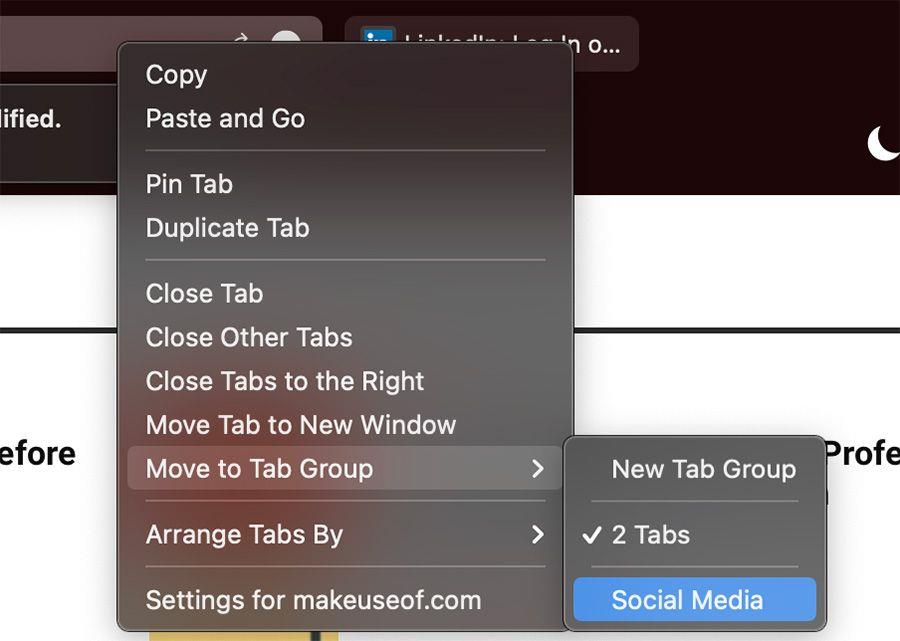
A lapcsoportok elsőre kissé zavarónak tűnhetnek, de valóban segítenek a böngésző és a lapok rendszerezésében.
A 2021-es WWDC rendezvényen az Apple bemutatta az Universal Controlt , amely ígéretes funkció. Lehetővé teszi a görgetőpad és a billentyűzet zökkenőmentes mozgatását Mac és iPad között. Ezenkívül az Univerzális vezérlés lehetővé teszi, hogy a kurzort a Safari két iPad-en és Mac-en megnyitott példánya között váltson. Jelenleg még nincs engedélyezve a Monterey-i bétaverzióban, ezért nem tudtuk tesztelni.
Ha a kompakt nézetben engedélyezte a lapcsoportokat , akkor az új Továbbiak menü a címsor aktív lapján található. Ez lehetővé teszi olyan funkciók elérését, mint a Safari adatvédelmi jelentés , a Fordító és a Reader . Ezzel a menüvel a Safari megosztási funkcióit is elérheti.
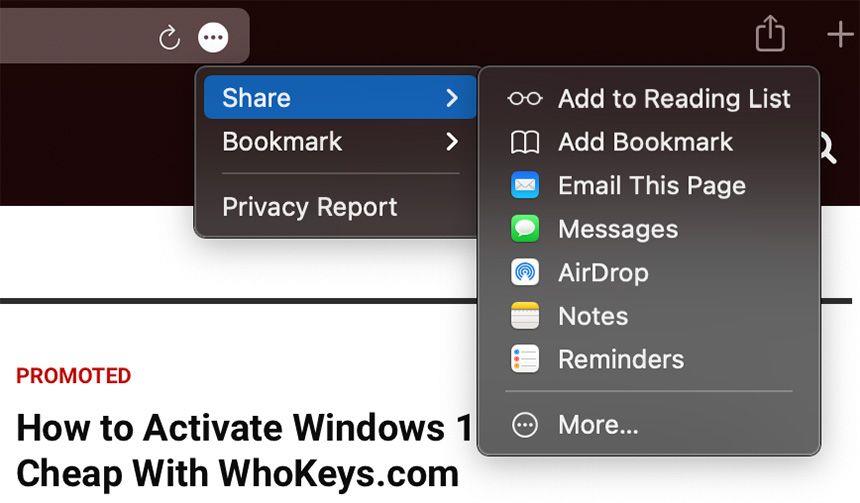
Összességében a Safari macOS Montereyben tisztábbnak és elegánsabbnak tűnik. A fülek lekerekítettebbek és kevésbé zsúfoltak. Egyénileg ezek a változtatások nem hangzanak rendkívülinek, de a böngésző használata során új, felfrissült élményt nyújtanak.
Ha saját maga szeretné tesztelni a Safari módosításait, ezt a Safari Technology Preview letöltésével teheti meg. A Safari Technology Preview az Apple kísérleti böngészője, amelyet fejlesztők számára fejlesztettek ki. Segít nekik korai hozzáférést kapni a macOS és iOS új frissítéseihez, lehetővé téve számukra a szoftver tesztelését és az indulásra való felkészülést. Ezt a böngészőt nemrég frissítették a Safari 15 futtatására, amely a macOS Monterey rendszerrel fog megjelenni.
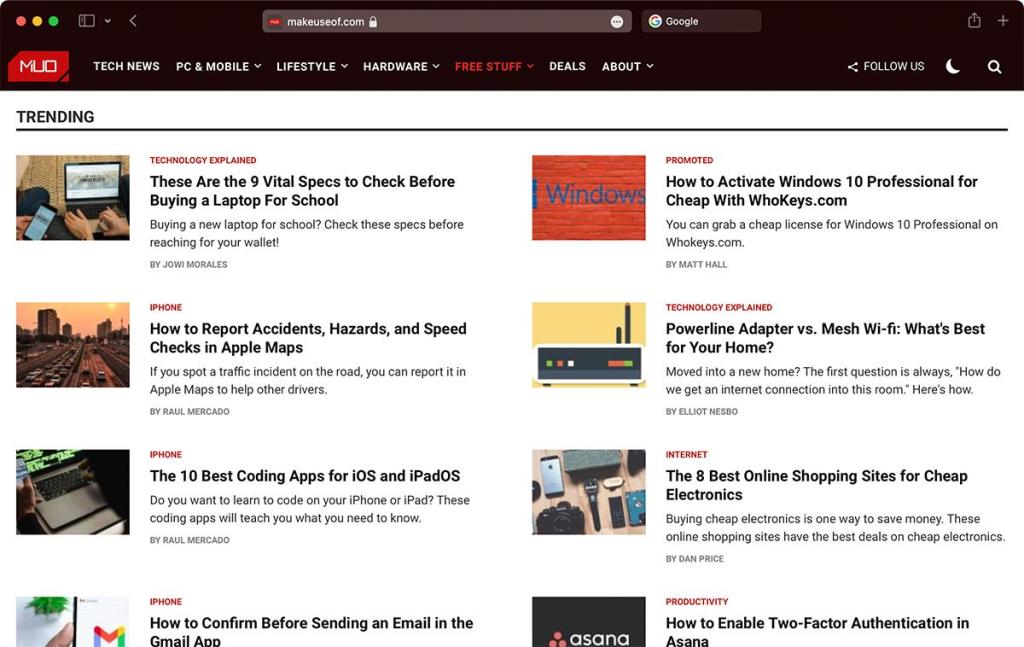
Bár a Safari Technology Preview fejlesztőknek készült, letöltéséhez nincs szükség fejlesztői fiókra. A böngésző jelenleg a macOS Monterey béta és a macOS Big Sur (a macOS jelenlegi fő kiadása) alatt is működik.
Kövesse az alábbi lépéseket a Safari legújabb kiadásának kipróbálásához:
1. Győződjön meg arról, hogy Mac számítógépe a macOS Big Sur 11.3 vagy újabb verzióra van frissítve (ezt a Rendszerbeállítások > Szoftverfrissítés menüpontban teheti meg ).
2. Menjen a Safari fejlesztői letöltési oldalára .
3. Válassza ki és töltse le a Safari Technology Preview for macOS Big Sur alkalmazást .
4. A letöltés után húzza az alkalmazást az Alkalmazások mappába a szokásos módon történő telepítéshez.
Ne feledje, hogy a béta-szoftver gyakran instabil, ezért ne használja küldetéskritikus munkákhoz.
Eltarthat egy ideig, amíg megismerkedünk a Safari új dizájnjával. A Külön lap elrendezése alapértelmezés szerint engedélyezve van. Ha azonban szeretné kipróbálni az új kompakt megjelenést, egyszerűen engedélyezze azt a Safari > Beállítások > Lapok > Kompakt menüpontban .
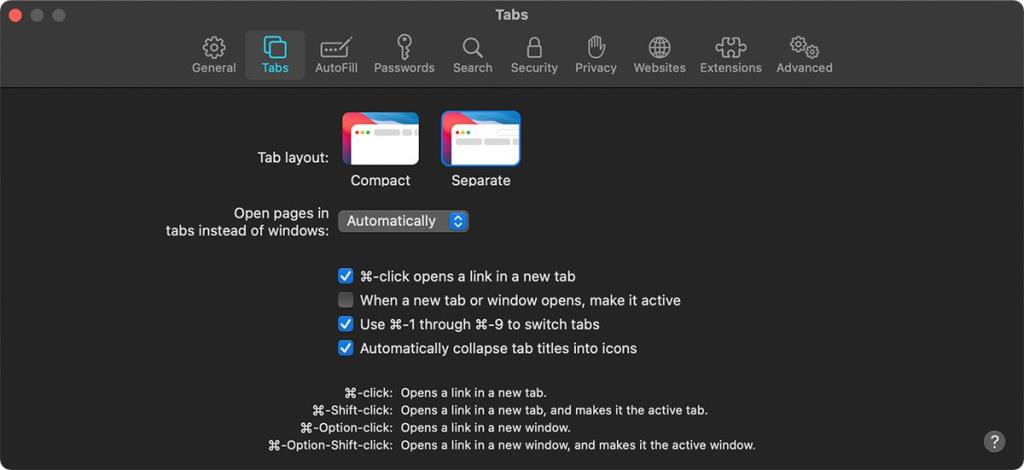
Amint már említettük, a lapsávban történt a legnagyobb változás a kompakt lapelrendezésben. A lapok a képernyő felső közepét foglalják el, ahol korábban a címsáv és a keresősáv volt. Egy lapon belül van a cím/keresőmező. A cél az, hogy a lapok eltűnjenek a nézetből, amíg szüksége van rájuk. Ennek a tervezési filozófiának a része a Safari vezérlőinek színének megváltoztatása az aktuális webhely alapján.
A lapcsoportok funkció használatához nyissa meg a hozzáadni kívánt webhelyet, majd kattintson a jobb gombbal a címsávra. Ez lehetőséget ad új üres lapcsoport vagy X lappal rendelkező új lapcsoport létrehozására . A lapcsoportok elérése a bal oldali ablaktábla menüjével. További webhelyeket nyithat meg ebben a lapcsoportban, vagy egyszerűen csak visszaléphet a kezdőlapra.
Az is megzavarhatja, hogy a webhely URL-címe mellett nincs újratöltés gomb. Ehelyett egy ellipszis ikont fog látni , amely a Továbbiak menühöz vezet . Ha fölé viszi az egérmutatót, a bal oldalon megjelenik az újratöltés gomb.
Szintén nincs látható x a lap bezárásához. Az Apple új módot adott a lapok bezárására. Vigye az egérmutatót a bezárni kívánt lapra, és egy bezárás ikon fog megjelenni a webhely kedvenc ikonjának helyén.
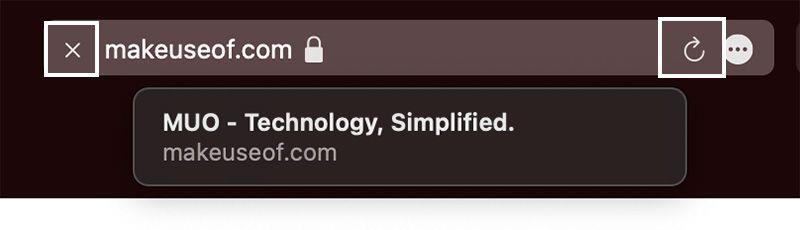
Ha túl soknak érzi ezeket a változtatásokat, választhatja a Külön lap elrendezését a Safari beállításainál.
Mivel a Safari Technology Preview béta tesztelésre készült, előfordulhat, hogy problémákkal találkozik a használata során. Ebben az esetben érdemes visszaváltani a normál Safari böngészőre a böngészéshez.
Kapcsolódó: A fejlesztői béták telepítése iOS 15, iPadOS 15, macOS Monterey és watchOS 8 rendszerekhez
Ez egyszerű, és nem igényel eltávolítást. Egyszerűen zárja be a Safari Preview böngészőt, és indítsa el a normál Safari böngészőt. Mindkét böngésző külön-külön is futhat, és a Safari Technology Browser nincs hatással a rendszer normál Safari böngészőjére. Ha szeretné, eltávolíthatja az előnézeti verziót.
Valószínű, hogy a Safari tovább fog változni, mivel a macOS Monterey még mindig béta tesztelési fázisban van. Az Apple dönthet úgy, hogy az operációs rendszer végleges kiadása előtt tovább módosítja a dizájnt. Még egy kicsit több tesztelésre lesz szükség, hogy teljes mértékben megértsük az Apple által a Safariban bevezetett változtatásokat. A Safari Technology Preview azonban jó ötletet ad arról, hogy mire számíthatunk a macOS Monterey esetében.
Ha egy alkalmazás nem válaszol, és már nem működik megfelelően a macOS rendszeren, a következő módokon kényszerítheti ki az alkalmazásokat Mac rendszeren.
Túl sok Apple-eszköz ugyanazzal az AirDrop névvel? Íme gyors megoldások az AirDrop név megváltoztatására Macen, iPhone-on és iPaden.
Módot keres a valuta beillesztésére a táblázatba? Íme 6 módszer a pénznem hozzáadására a Google Táblázatokban vagy az Excelben.
Csendesítse el Mac-jét, ha kipróbálja ezt a 7 hatékony módszert, amellyel megszabadulhat attól, hogy a Mac ventilátor folyamatosan vagy hangosan fut.
Így távolíthatja el az alkalmazásokat Mac rendszeren, beleértve a megmaradt fájlokat és mappákat az eltávolító, a terminál vagy ezzel az ingyenes alkalmazással.
MacBook-tippek és trükkök részletes listája a diákok számára, részletes lépésekkel a produktívabbá váláshoz és a dolgok gyorsabb elvégzéséhez.
A Sidecar használatához ugyanazzal az Apple ID-vel kell bejelentkeznie. Íme néhány Sidecar alternatíva az iPad második képernyőként való használatához Macen.
Az Ableton a legjobb DAW, de meredek tanulási görbéje van. Ha Ön kezdő, íme néhány tipp és trükk kezdőknek, hogy felgyorsítsa munkáját.
Ha szeretné iPad-kijelzőjét második képernyőként használni a Mac rendszeren, itt megteheti, hogyan teheti meg natív módon a Sidecar funkcióval, vagy akár harmadik féltől származó alkalmazásokat, például a Duet Displayt is a funkció eléréséhez.
Fájlokat szeretne átvinni a Google és az Apple Ecosystems között. Íme néhány legjobb módja a fájlok átvitelének Android és Mac között.
A Launchpad MacBookon többféleképpen is elérhető. Íme 8 módszer a Launchpad megnyitására, és egy módja annak, hogy visszahelyezze a dokkolóba.
Módot keres a szöveg kiemelésére a PDF-ben? Így jelölhet ki szöveget PDF-ben asztali számítógépen és mobileszközön egyaránt.
Nincs telefonja QR-kód beolvasásához? Az alábbiakban bemutatjuk, hogyan használhatja PC-jét vagy Mac-jét QR-kódok beolvasására néhány egyszerű lépésben.
Mindannyian tudjuk, hogy az iCloud nélkülözhetetlen segédprogram az adatok biztonsági mentéséhez és mindenféle média tárolásához – a fényképektől a zenén át a fájlokig – minden Apple-eszközön. De tudtad, hogy az iCloud megkönnyíti a fájlok másokkal való megosztását is?
A jobb gombbal végzett művelet végrehajtása Mac számítógépen mindig is valamivel titokzatosabb volt, mint ugyanez Windows rendszeren. Korábban a jobb gombbal történő kattintás funkció a Mac számítógépeken soha nem volt annyira központi az alapvető munkafolyamatokban, mint a rivális operációs rendszeren.
Az Apple hatalmas macOS Monterey frissítése egy olyan funkciót hoz, amelyről a Mac évek óta hiányzik: mostantól használhatja Mac-ét AirPlay vevőeszközként. Ez azt jelenti, hogy tartalmat streamelhet a Mac számítógépére közvetlenül az iPhone-ról, iPadről vagy akár egy másik Macről.
Az egyszerű számológép-alkalmazások a legtöbb operációs rendszerben szabványosak, de egyes alkalmazások nem olyan egyszerűek, mint amilyennek tűnnek. A macOS Calculator alkalmazás számos hasznos eszközzel büszkélkedhet, amelyeket szinte minden számításhoz használhat. Az összegek hangos kimondásától a fejlett számítási funkciókig a Számológép az alapoknál többet kínál.
A Safariban megnyitott lapok száma meglehetősen gyorsan kicsúszhat, különösen kutatás közben. Érdemes lehet szabályozni a rendetlenséget, és bezárni néhány lapot a rendszerezés érdekében, de ha így tesz, elveszítheti azokat. Itt jönnek be a Safari könyvjelzők.
Az Apples Quick Notes funkció segítségével egyszerűen feljegyezhet bármi fontosat anélkül, hogy időt veszítene a Notes alkalmazás keresésére. Ha már telepítette a macOS Monterey-t vagy az iPadOS 15-öt, az alábbi módon használhatja ezt az új funkciót.
Az Apple jelentős változtatásokat vezetett be a Safariban mind a macOS Monterey, mind az iOS 15 rendszerben. A technológiai óriás frissítette a Safarit, hogy minimalista megjelenést kínáljon a szoftveren néhány nagyon szükséges változtatással, beleértve a csoportosított lapokat és a kompakt lapelrendezést.
Mindannyian tudjuk, hogy az iCloud nélkülözhetetlen segédprogram az adatok biztonsági mentéséhez és mindenféle média tárolásához – a fényképektől a zenén át a fájlokig – minden Apple-eszközön. De tudtad, hogy az iCloud megkönnyíti a fájlok másokkal való megosztását is?
A jobb gombbal végzett művelet végrehajtása Mac számítógépen mindig is valamivel titokzatosabb volt, mint ugyanez Windows rendszeren. Korábban a jobb gombbal történő kattintás funkció a Mac számítógépeken soha nem volt annyira központi az alapvető munkafolyamatokban, mint a rivális operációs rendszeren.
Az Apple hatalmas macOS Monterey frissítése egy olyan funkciót hoz, amelyről a Mac évek óta hiányzik: mostantól használhatja Mac-ét AirPlay vevőeszközként. Ez azt jelenti, hogy tartalmat streamelhet a Mac számítógépére közvetlenül az iPhone-ról, iPadről vagy akár egy másik Macről.
Az egyszerű számológép-alkalmazások a legtöbb operációs rendszerben szabványosak, de egyes alkalmazások nem olyan egyszerűek, mint amilyennek tűnnek. A macOS Calculator alkalmazás számos hasznos eszközzel büszkélkedhet, amelyeket szinte minden számításhoz használhat. Az összegek hangos kimondásától a fejlett számítási funkciókig a Számológép az alapoknál többet kínál.
Az Apple jelentős változtatásokat vezetett be a Safariban mind a macOS Monterey, mind az iOS 15 rendszerben. A technológiai óriás frissítette a Safarit, hogy minimalista megjelenést kínáljon a szoftveren néhány nagyon szükséges változtatással, beleértve a csoportosított lapokat és a kompakt lapelrendezést.
Nagyjából évente egyszer az Apple kiadja a macOS új verzióját. Az utolsó jelentős frissítés a macOS 11-es verzióját hozta el, ismertebb nevén Big Sur. Ez jelentős előrelépés a felhasználói felületet illetően, az ablakok új, lekerekített megjelenésével és több színnel.